Bildschirmzeit auf dem iPhone oder iPad verwenden
Die Bildschirmzeit zeigt an, wie viel Zeit du mit Apps, Websites und mehr verbringst. Auf diese Weise kannst du fundiertere Entscheidungen darüber treffen, wie du deine Geräte verwendest. Du kannst auch Limits und Einschränkungen für das festlegen, was du verwalten möchtest – auf deinem eigenen Gerät oder dem Gerät eines Kindes.
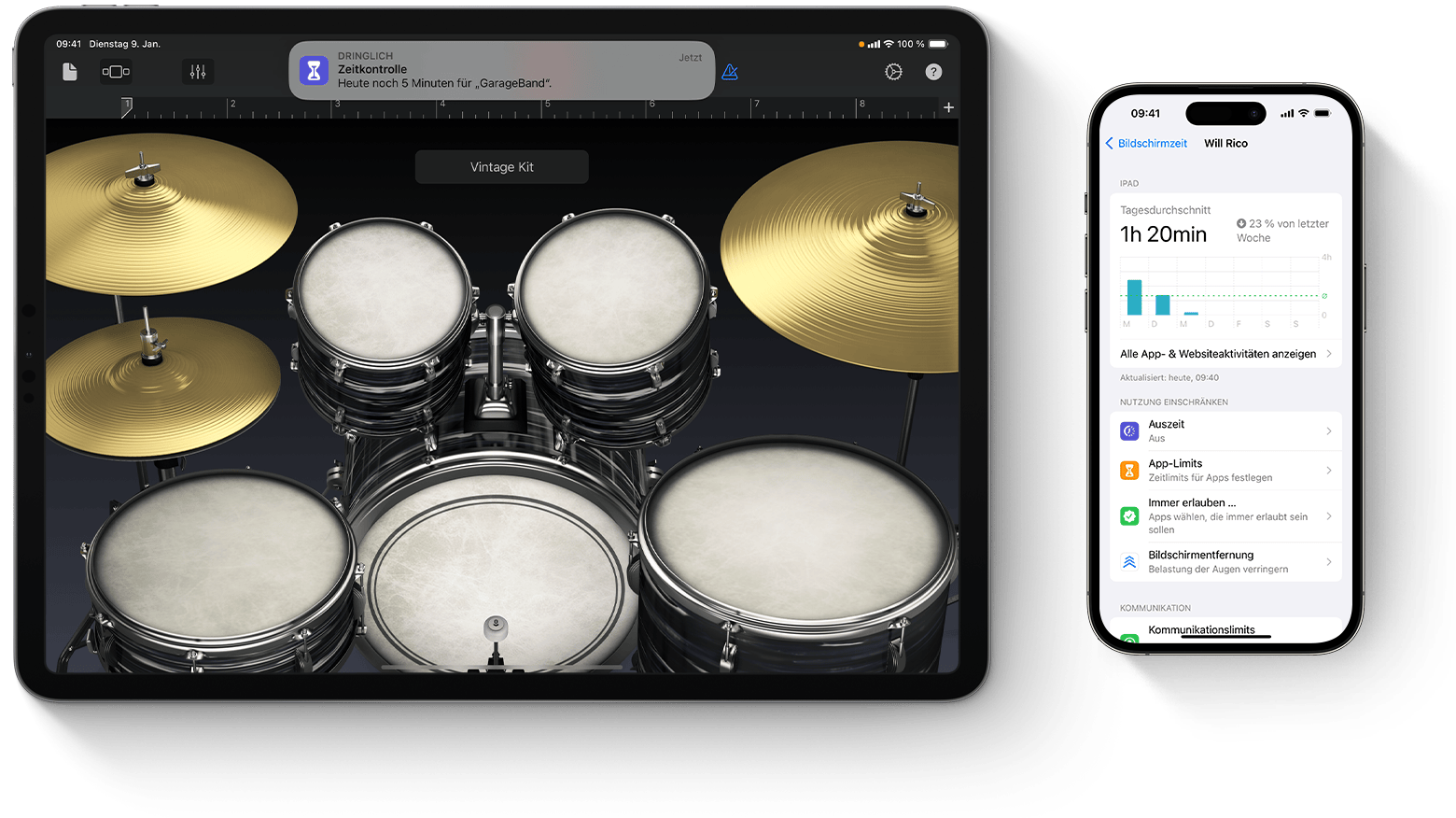
Bildschirmzeit aktivieren
Gehe zu „Einstellungen“ > „Bildschirmzeit“.
Tippe auf „App- & Website-Aktivität“ und dann auf „App- & Website-Aktivität aktivieren“.
Nachdem du Bildschirmzeit aktiviert hast, wird dir ein Bericht über die Nutzung des Geräts, der Apps und Websites angezeigt. Auf dem Gerät deines Kindes kannst du Bildschirmzeit dazu nutzen, bestimmte Geräteeinstellungen vorzunehmen. Alternativ kannst du Familienfreigabe zur Konfiguration des Geräts deines Kindes von deinem eigenen Gerät aus nutzen. Wenn du mit der Einrichtung des Geräts deines Kindes fertig bist, kannst du Familienfreigabe auch nutzen, um von deinem Gerät aus Berichte anzusehen und Einstellungen zu ändern.
Erfahre, wie du die Kindersicherung auf dem iPhone oder iPad deines Kindes verwendest
Bildschirmzeit-Code festlegen
Du kannst einen Code so festlegen, dass nur du die Einstellungen für die Bildschirmzeit ändern kannst, mehr Zeit einräumen kannst, wenn App-Limits ablaufen, und Inhalte und Datenschutzbeschränkungen auf dem Gerät eines Kindes festlegen kannst.
Wenn du einen Kinderaccount mit der Familienfreigabe verwaltest
Gehe zu „Einstellungen“ > „Bildschirmzeit“.
Scrolle nach unten, und wähle unter „Familie“ den Namen des Kindes aus.
Befolge die Anweisungen auf dem Display, um die Einstellungen für die Bildschirmzeit für das Kind einzurichten.
Gib bei Aufforderung einen Bildschirmzeit-Code ein. Gib den Code zur Bestätigung erneut ein.
Wenn du einen Kinderaccount über das Gerät des Kindes verwaltest
Nimm das Gerät, das dein Kind verwendet.
Gehe zu „Einstellungen“ > „Bildschirmzeit“.
Befolge die Anweisungen auf dem Display, um die Einstellungen für die Bildschirmzeit für das Kind einzurichten.
Gib bei Aufforderung einen Bildschirmzeit-Code ein. Gib den Code zur Bestätigung erneut ein.
Hier erfährst du, was zu tun ist, wenn du deinen Bildschirmzeit-Code vergessen hast
Bericht zur Bildschirmzeit anzeigen und Limits festlegen
Bildschirmzeit stellt dir einen Bericht darüber bereit, wie dein Gerät verwendet wird, welche Apps du geöffnet und welche Websites du besucht hast und mehr. Um den Bericht anzuzeigen, gehe zu „Einstellungen“ > „Bildschirmzeit“ und tippe auf „Alle App- und Website-Aktivitäten anzeigen“. Von dort erhältst du Einblicke in die Nutzung des Geräts, kannst Zeitlimits für die von dir am meisten verwendeten Apps festlegen sowie einsehen, wie oft das Gerät in die Hand genommen und dessen Bildschirm aktiviert wurde oder wie viele Mitteilungen darauf eingegangen sind.
Wenn „Geräteübergreifend teilen“ aktiviert ist, kannst du die Gesamtauslastung auf all deinen Geräten anzeigen, die mit deiner Apple-ID angemeldet sind.

Bildschirmzeit-Einstellungen verwalten
Gehe zu „Einstellungen“ > „Bildschirmzeit“. Tippe dann auf „Alle Aktivitäten anzeigen“ und wähle eine Kategorie in der Liste unten aus, um Limits und Einschränkungen festzulegen.
Auszeit
In der Auszeit, die du festlegst, können nur Telefonanrufe getätigt sowie die von dir zuvor bestimmten Apps verwendet werden. Die Auszeit gilt für alle Geräte, auf denen „Bildschirmzeit“ aktiviert ist, und wird dir 5 Minuten vor Beginn angekündigt. Wenn du einen Bildschirmzeit-Code festlegst, dann gilt die Auszeit für noch eine weitere Einstellung: „Zur Auszeit blockieren“. Wenn du diese Einstellung auswählst und „Mehr Zeit anfordern“ anklickst, dann kannst du die jeweilige App für 15 Minuten, eine Stunde oder für den ganzen Tag freigeben. Bei Kinderaccounts kann ein Benutzer einmal auf „Noch eine Minute“ klicken oder auf „Mehr Zeit anfordern“ klicken, um seine Anfrage zur Genehmigung an den Elternaccount oder Erziehungsberechtigten zu senden.
App-Limits
Mit „App-Limits“ kannst du Tageslimits für bestimmte App-Kategorien festlegen. Mit dieser Funktion kannst du beispielsweise festlegen, dass du während deiner Arbeitszeit nur auf Produktivitätsapps, nicht aber auf Apps sozialer Netzwerke oder auf Spiele zugreifen kannst. App-Limits können jederzeit gelöscht werden, und die jeweils festgesetzte Nutzungszeit aller Apps wird jeweils um Mitternacht auf null gesetzt.
Immer erlauben
Wenn du einen Kinderaccount verwaltest, kannst du kontrollieren, mit wem sie tagsüber und während der Ausfallzeit kommunizieren können. Diese Beschränkungen gelten für Telefon-, FaceTime-, Nachrichten- und iCloud-Kontakte. Hier kannst du auch Entscheidungen treffen und die Apple Watch für ein Familienmitglied konfigurieren. Die Kommunikation mit bekannten Notrufnummern, die von dem Mobilfunkanbieter deines iPhone oder deiner Apple Watch benannt wurden, ist immer möglich. Um diese Funktion nutzen zu können, müssen deine iCloud-Kontakte aktiviert sein.
Display-Abstand
Der Display-Abstand gibt Aufforderungen aus, wenn empfohlen wird, dass du dein iPhone oder iPad weiter vom Gesicht wegbewegst, um die Belastung der Augen und das Risiko einer Myopie bei Kindern zu reduzieren.
Kommunikationslimits
Telefon, Nachrichten, FaceTime und Karten sind standardmäßig immer zulässig, aber du kannst sie entfernen. Du kannst deine Einstellungen für Kommunikationslimits anpassen, wenn du auf bestimmte Apps zugreifen möchtest, selbst wenn du die Ausfallzeit aktiviert hast oder wenn du das App-Limit für „Alle Apps & Kategorien“ festlegst.
Kommunikationssicherheit
Die Einstellung „Kommunikationssicherheit“ schützt Kinder davor, sensible Fotos und Videos zu teilen, und bietet Anleitungen und altersgerechte Ressourcen, die ihnen helfen, sichere Entscheidungen zu treffen. Apple hat keinen Zugriff auf die Fotos oder Videos.
Weitere Informationen zur Kommunikationssicherheit auf dem Apple-Gerät deines Kindes
Beschränkungen
Du entscheidest, welche Art von Inhalten auf deinem Gerät oder auf dem von dir verwalteten Gerät eines Kindes angezeigt wird. Blockiere unangemessene Inhalte, Käufe und Downloads, und lege deine Privatsphäreeinstellungen mit Beschränkungen fest.